Introdução
O Pi-hole é uma poderosa ferramenta de bloqueio de anúncios a nível de rede que pode ajudar a bloquear anúncios e proteger a sua privacidade. Neste tutorial, iremos apresentar como instalar e configurar o Pi-hole no ZimaOS para tornar a sua rede doméstica mais limpa e eficiente.
Pré-requisitos
- Um dispositivo com ZimaOS instalado.
- A capacidade de aceder à interface web do ZimaOS ou via SSH.
- Privilégios de administrador e configuração de rede já definidos.
Passo 1: Instalar o Docker Pi-hole
Entre na interface web do ZimaOS.
Aceda à App Store e pesquise por Pi-hole para instalar.
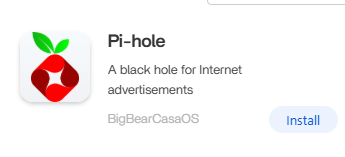
Clique em Instalar.
Antes de iniciar sessão no Pi-hole, clique na interface de configurações da aplicação e encontre a palavra-passe (a palavra-passe de exemplo é your_password).
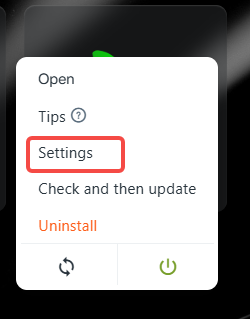 |
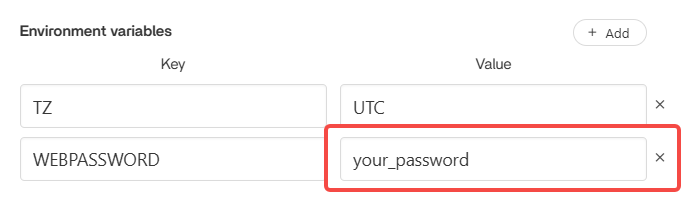 |
|---|
- Clique na aplicação e insira a palavra-passe para aceder à interface.
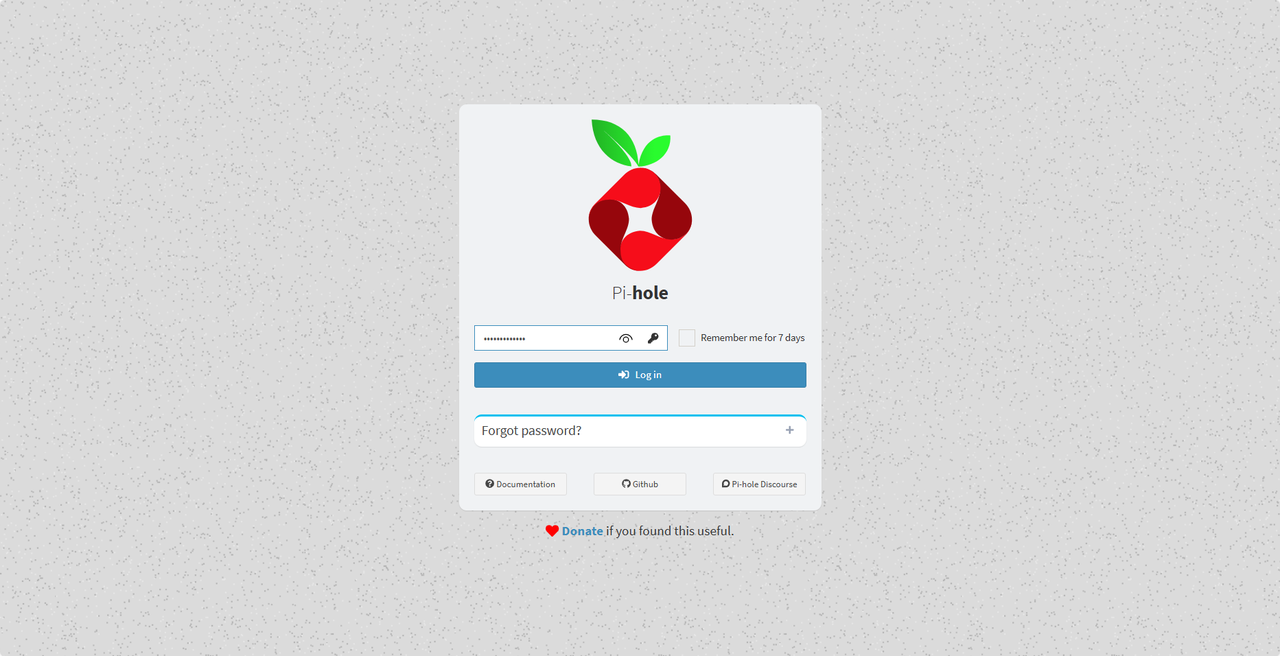
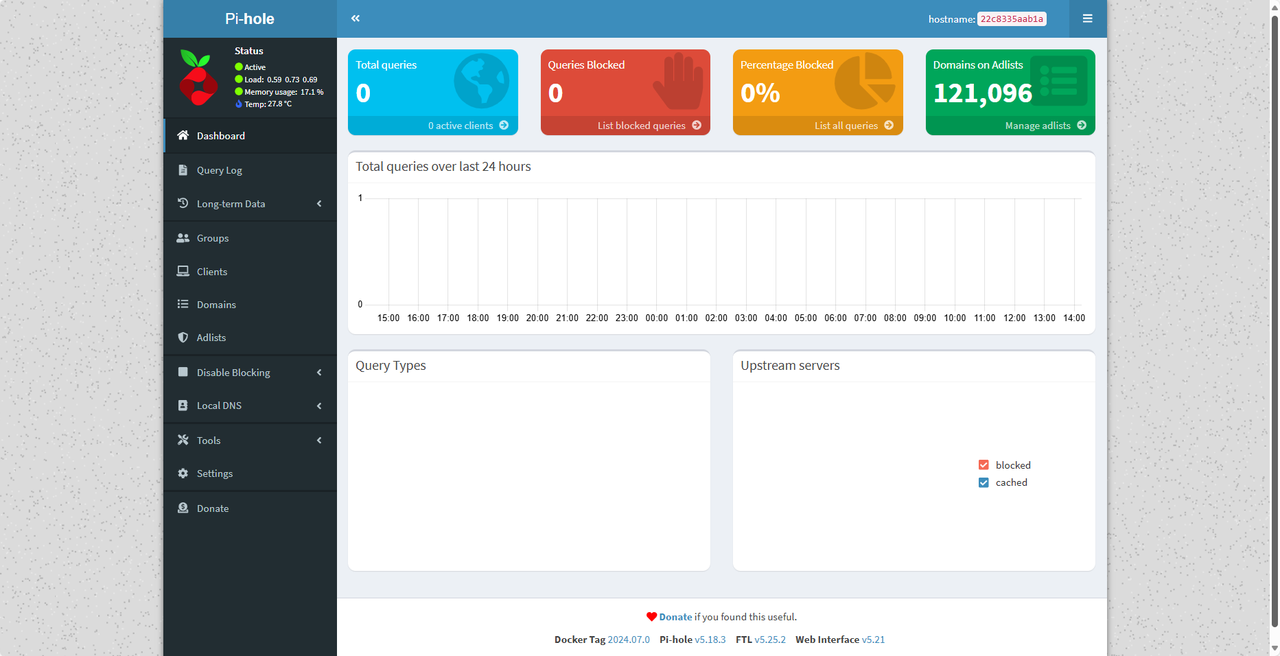
Passo 2: Configurar a rede
2.1 Alterar as definições de DNS do router
Benefício: Alterar as definições de DNS do router permitirá que toda a rede de dispositivos use automaticamente o Pi-hole para bloqueio de anúncios, sem necessidade de configurar manualmente cada dispositivo.
- Inicie sessão na interface de gestão do router.
- Defina o endereço do servidor DNS do router para o endereço IP local do dispositivo ZimaOS onde o Pi-hole está a correr.
- Exemplo: Se o IP local do ZimaOS for
10.0.201.187, defina o servidor DNS para10.0.201.187.
2.2 Configurar manualmente o DNS nos dispositivos clientes - Se não quiser modificar as definições para toda a rede, pode configurar um endereço DNS personalizado num único dispositivo apontando para o IP do ZimaOS.
Configurar DNS num dispositivo Windows
Na janela de configurações, encontre “Mais opções de adaptador” e clique em Editar.
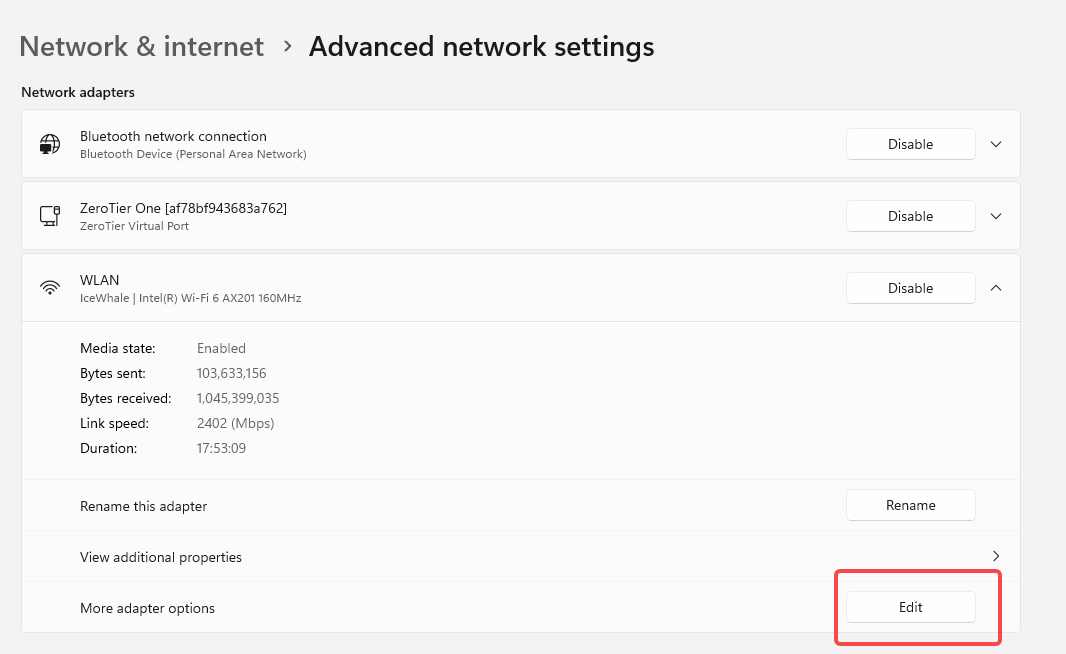
Encontre e clique duas vezes em “Protocolo Internet Versão 4 (TCP/IPv4)”.
Preencha o seguinte:
- Servidor DNS preferencial: 10.0.201.187 (IP do seu servidor Pi-hole).
- Servidor DNS alternativo: 1.1.1.1 (DNS da Cloudflare) ou 8.8.8.8 (DNS do Google, como backup).
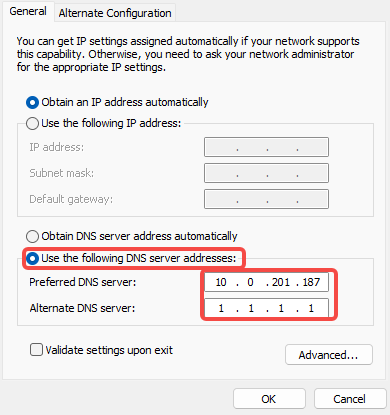
- Clique em “OK” para guardar as definições.
Dica: Se o bloqueio de anúncios não funcionar, tente limpar o cache DNS:
No prompt de comando, execute:ipconfig /flushdns
Isto forçará o dispositivo a usar as novas definições DNS.
Passo 3: Otimizar configurações (opcional)
3.1 Ativar mais listas de filtros de anúncios
No painel do Pi-hole, navegue até Adlists.
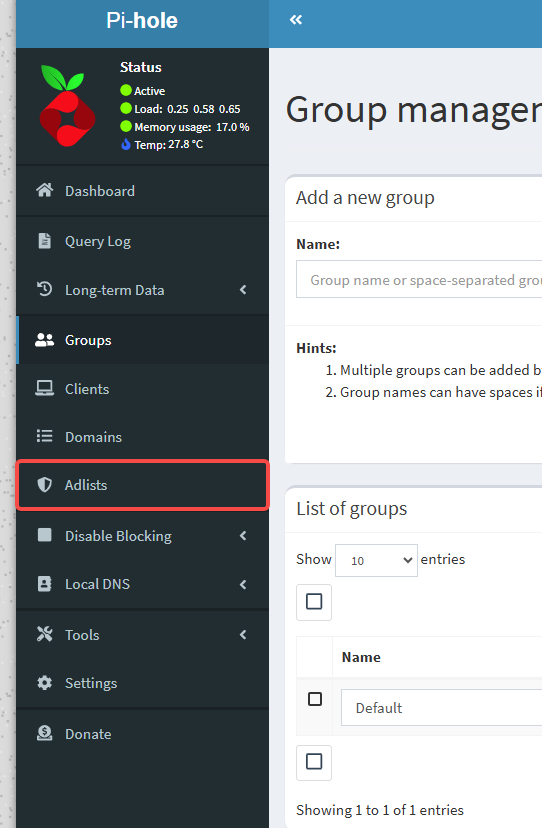
Adicione mais listas de bloqueio de anúncios, por exemplo:
- StevenBlack/hosts
- oisd.nl
Cole a URL copiada em Endereço, preencha o comentário e clique em adicionar.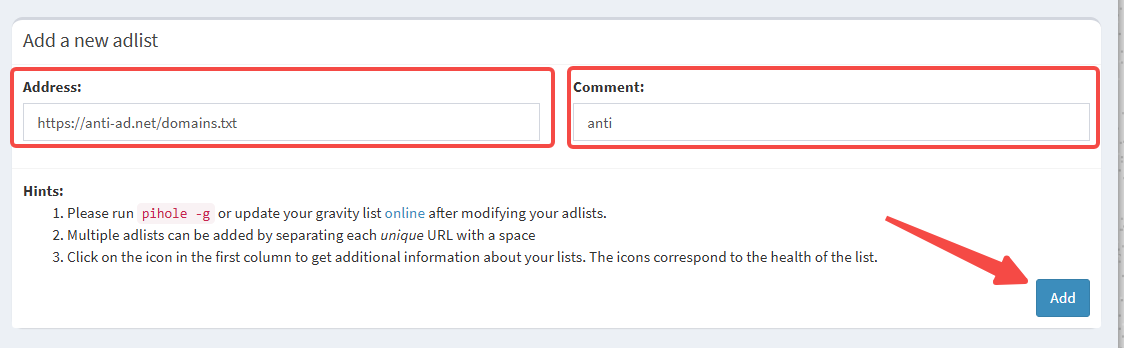
3.2 Configurar cache DNS e reforço da privacidade
Em Definições > DNS, selecione um servidor DNS a montante confiável (como Cloudflare ou Google).
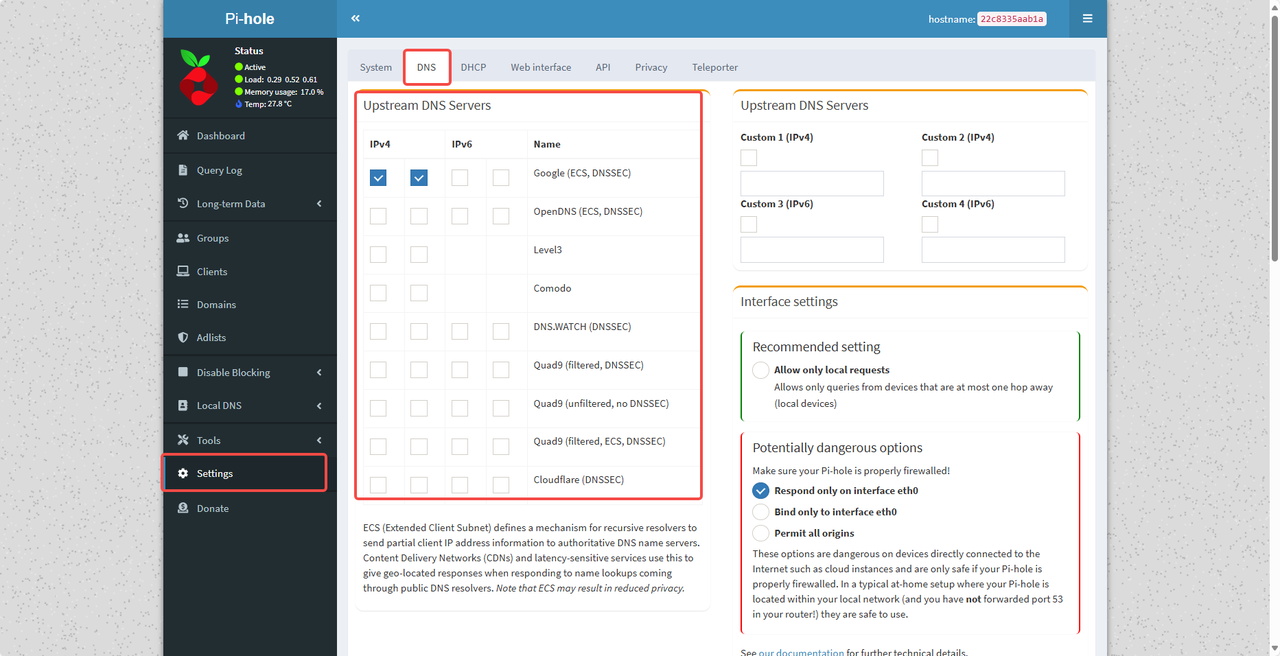
Ative o DNSSEC para maior segurança.

Passo 4: Testar o bloqueio de anúncios
- Visite um site com muitos anúncios (como um portal de notícias).
- Verifique se os anúncios foram bloqueados com sucesso.
- Consulte o número de pedidos bloqueados no painel do Pi-hole.
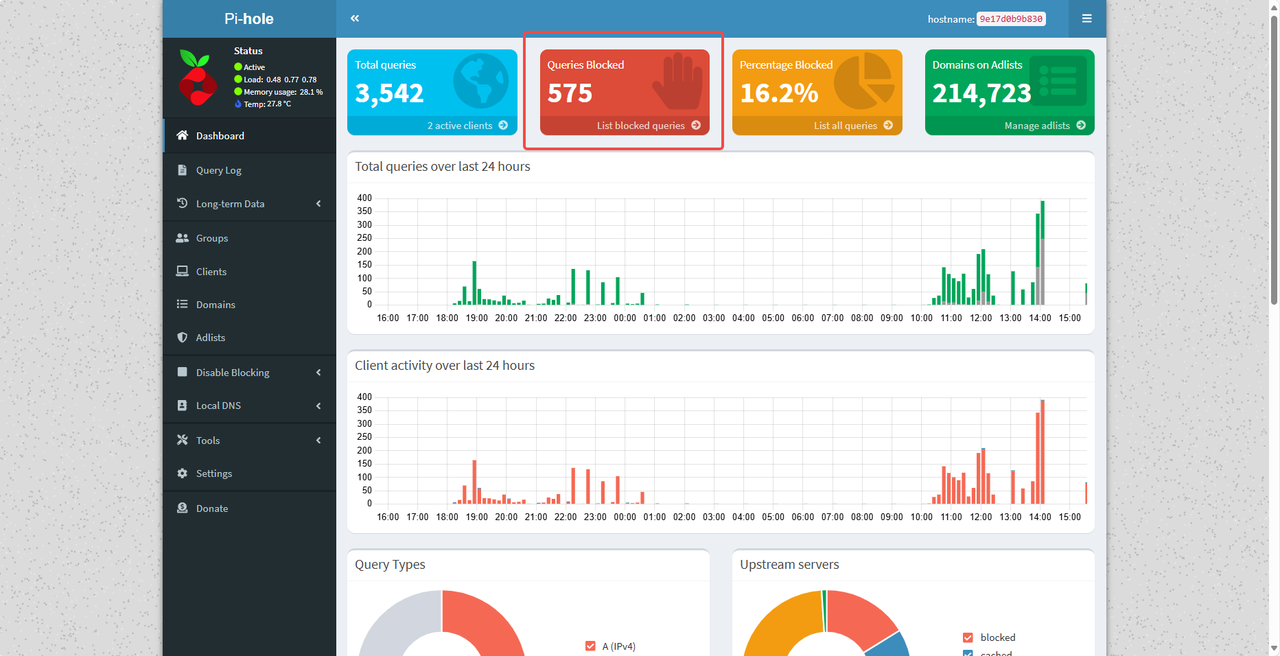
Conclusão
Agora que implementou com sucesso o Pi-hole no ZimaOS, desfrute de uma experiência na Internet sem anúncios! O Pi-hole não só melhora a velocidade da sua rede, como também protege a sua privacidade. Sinta-se à vontade para ajustar as definições ou adicionar mais funcionalidades conforme as suas necessidades. Se tiver alguma dúvida, participe na nossa comunidade!
Perguntas Frequentes
- Clique em Instalar para evitar conflito de portas. Basta alterar a porta.
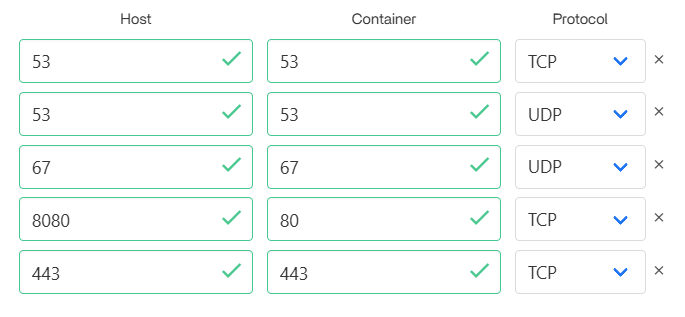
A porta 10443 é normalmente usada para a interface HTTPS de gestão do Pi-hole. Alterar a porta não afetará a função principal de DNS do Pi-hole.
Não é recomendado alterar a porta 67 pois isso afetará o funcionamento normal do serviço DHCP e impedirá que os clientes obtenham um endereço IP automaticamente. Se houver conflito de portas, a melhor solução é desativar o serviço em conflito.
- Primeiro, encontre o processo que está a usar a porta 67 na linha de comando e utilize o comando
sudo ss -ulnp | grep :67

- Use o seguinte comando para encerrar o processo em conflito e a instalação será bem-sucedida
sudo kill -9 <PID>